Záložka Ganttov graf - všeobecne
Na rôznych miestach systému je k dispozícii možnosť prehliadať si závislosti záznamov vo forme tzv. Ganttovho grafu. Táto možnosť je implementovaná ako samostatná subzáložka Gantt v danej agende a umožňuje graficky si zobraziť aktuálny záznam z hlavnej záložky danej agendy (typicky zo záložky Zoznam) a všetky súvisiace záznamy (typicky jeho hierarchicky podriadené či inak závislé) a ich priebeh (trvanie) v čase. Každý z týchto záznamov je reprezentovaný jedným prvkom v určitej farbe a v určitej horizontálnej línii. Farby pre jednotlivé záznamy danej agendy nie sú užívateľsky nastaviteľné. Komponent grafu sám rozhoduje a volí náhodné farby pre jednotlivé projekty. Do grafu sa vkladá názov záznamu (napr. názov projektu), začiatočný a koncový datum realizácie daného záznamu. Jednotlivé prvky môžu byť spojené spojovacími čiarami. Každý prvok môže mať vždy iba jeden ďalší nadväzujúci prvok.
K vybranému prvku si môžete zobraziť v pravej časti záložky vybrané údaje (viď ďalej Zobrazenie vlastností prvku) a môžete si priamo odtiaľto rovno zobraziť daný záznam v príslušnej agende (viď ďalej Zobrazenie detailu prvku v príslušnej agende).
V agende Projekty sa v záložce Gantt zobrazí vždy aktuálny projekt, na ktorom užívateľ stojí na záložke Zoznam, a všetky jeho subprojekty.
Agendy, ktoré Ganntov graf podporujú:
- Zákazky - Na jednotlivých líniách sa zobrazuje aktuálny záznam, na ktorom užívateľ stojí v záložke Zoznam, a všetky jeho podriadené záznamy (viď položka Nadriadená zákazka). Horizontálne sú jednotlivé línie zoradené podľa dátumu zahájenia zákazky. Do grafu sa vkladá "Názov zákazky", "Dátum zahájenia" a "Dátum ukončenia". Ak dátum ukončenia pre daný záznam ešte nie je zadaný, Ganttov graf nezadaný dátum zobrazí ako najvyšší zadaný dátum zo všetkých aktuálne zobrazovaných záznamov. Jednotlivé prvky sú spojené spojovacími čiarami a to tam, kde sú definované nadväznosti zákaziek v subzáložke Nadväznosti.
- Obchodné prípady - Analogicky ako u zákaziek.
- Projekty - Analogicky ako u zákaziek.
- Časový plán - Zobrazuje pokrytie zdrojov, tzn. vyťaženie rolí plánovanými aktivitami. Zobrazujú sa vždy všetky záznamy aktuálne zobrazené v subzáložke Tabuľka časového plánu. Na jednotlivých líniách sa zobrazujú roly, ku ktorým sú zadané v danom zobrazovanom úseku nejaké aktivity. Do grafu sa vkladá i základný text k danej udalosti. Ide buď o meno firmy, pokiaľ je v údajoch aktivity konkrétna firma zadaná, alebo o názov príslušného radu aktivít, v ktorom je aktivita vystavená, v opačnom prípade. Keď je zadaná firma, ktorá má v 1. znaku v názve "#" alebo "!", zobrazí sa tiež len všeobecný názov radu aktivity. Do grafu sa ďalej vkladá obsah položiek "Zahájenie" a "Dokončenie" zo sekcie Časové údaje - Plán. Aktivity, pri ktorých sa nezadávajú plánované časy (viď položka Časy sú plánované v definícii Typu aktivity), sa zobrazujú podľa údajov zadaných v časoch skutočných (pretože tie sa v tomto prípade na pozadí kopírujú do časov plánovaných). Spojovacie čiary sa tu nevyskytujú.
V aktuálnom prevedení nie je interaktívny (okrem Zobrazenia detailu prvku v príslušnej agende) a nezobrazuje vyťaženie zdrojov a pokrytie záznamov (projektov) zdrojmi.
Zobrazenie výrezu grafu - zoom/unzoom (zväčšenie/zmenšenie) vybranej oblasti grafu
Môžete si zobrazovať len vybraný výrez grafu, tzn. zoomovať a to ťahaním myši:
- zväčšenie vybraného výrezu - stlačením ľavého tlačidla myši v ľavom hornom rohu vybranej oblasti, ktorú chcete zväčšiť, a ťahaním myši z ľavého horného rohu do pravého dolného rohu - po uvoľnení tlačidla myši prebehne zoom vybranej oblasti
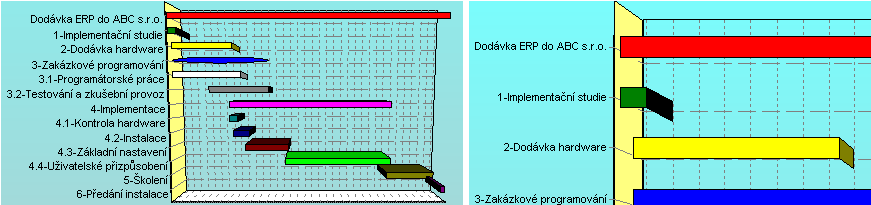
Príklad zobrazenia celého grafu a potom len vybraného výrezu
- zobrazenie naspäť na pôvodnú veľkosť - stlačením ľavého tlačidla myši v ľavom hornom rohu vybranej oblasti, ktorú chcete zväčšiť, a ťahaním myši z ľavého horného rohu do pravého dolného rohu - po uvoľnení tlačidla myši sa vykoná zoom vybranej oblasti
Posun zobrazenia - panning
Aktuálne zobrazenú časť grafu môžete ťahaním myšou posúvať ľubovoľným smerom:
- stlačením pravého tlačidla myši a ťahaním požadovaným smerom
Nastavenie ostatných možností zobrazenia
- Pomocou ovládacích prvkov v spodnej časti záložky:
Názov Popis Výška Nastavenie výšky jednotlivých prvkov, zobrazujúcich rôzne objekty z aktuálnej agendy. 3D hĺbka Nastavenie 3D hĺbky grafu. Popisky vľavo Nastavenie, či sa majú zobrazovať popisky vľavo od osi y. Popisky vnútri Nastavenie, či sa majú zobrazovať popisky vovnútri grafu u jednotlivých prvkov. Otáčať v priestore Nastavenie, či je umožnené otáčanie grafu. Ak áno, je možné v ďalších prvkoch zadávať natočenie okolo osí X,Y a Z. Zoom Možnost vykonať si zoom plochy, v ktorej je graf zobrazený. Nejde o zoom vybranej časti grafu, ktorá bola popísaná vyššie.
- Myšou - všetky vyššie popísané možnosti zobrazenia je možné pohodlne a rýchlo meniť myšou a to kliknutím na vybraný prvok v spodnej časti obrazovky a následne pomocou kolieska myši. Napr. ak chcete graf natočiť okolo osi Z, kliknite najskôr myšou na prvok pre zadanie natočenia okolo osi Z a následne kolieskom myši len meňte natočenie.
Tlač
Možnosť tlače Ganttovho grafu zatiaľ nie je k dispozícii.
V pravej časti si je možné zobraziť vlastnosti vybraného prvku, tzn. vybrané údaje k príslušnému záznamu z danej agendy. (Ich zoznam je daný napevno, môžu sa z nich nezobraziť niektoré vlastnosti s nezadanou hodnotou). Zobrazíte ich kliknutím myšou na vybraný prvok zobrazovaný v grafe. Kvôli lepšej orientácii daný prvok zmení vzhľad (tvar) a jeho farbou sa "zafarbí" hlavička v paneli vlastností:
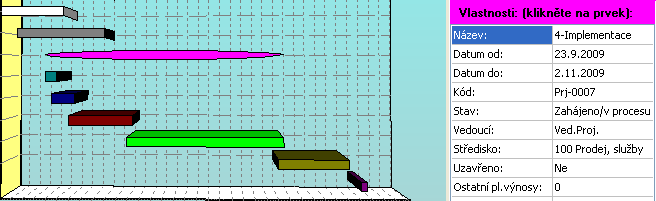
Príklad grafu v agende projektov, keď sa aktuálne zobrazujú vlastnosti projektu "4-Implementácia" zobrazovaného svetlofialovou farbou
Zobrazenie detailu prvku v príslušnej agende
Dvojklikom myšou na vybraný prvok zobrazený v grafe si môžete priamo z tejto agendy zobraziť kompletné údaje o ňom v agende, do ktorej patrí, s automatickým návratom späť. Dvojklik vyvolá agendu zobrazovaného záznamu, otvorí ju "cez" aktuálnu agendu. Ak ide:
- o dokladovú agendu: Takto odtiaľ vyvolaná agenda sa otvorí priamo s prednastaveným obmedzením, tzv. červeným obmedzením a to obmedzená len za záznam patriaci k aktuálnemu prvku grafu. Tu sú k dispozícii všetky funkcie danej agendy. Toto červené obmedzenie však môžete v záložke Obmedzenie vyvolanej agendy štandardne zrušiť (vyčistiť) a získať záznamy podľa ľubovoľného iného obmedzenia, prípadne úplne bez obmedzenia.
- o číselníkovú agendu: Takto odtiaľ vyvolaný číselník sa otvorí priamo s nastaveným kurzorom na záznam k aktuálnemu prvku grafu.
V takto otvorenom číselníku sa samozrejme požadované záznamy nezobrazia, ak boli medzitým v číselníku skryté alebo ak je v číselníku nastavený východiskový filter, ktorý požadované záznamy nezahŕňa. Tu ide o vyvolanie číselníka so zviazaným záznamom, a nie dokladovej agendy, preto tu nie je možné realizovať otvorenie agendy s červeným obmedzením, ako pri vyvolaní dokladovej agendy so zviazanými dokladmi k aktuálnemu záznamu.
Zobrazenie zoznamu v Detaile
V niektorej časti tejto záložky môže byť zobrazený Zoznam (Panel na zobrazenie zoznamu na iných záložkách), teda záznamy zo záložky zoznam (podrobnejšie viď Spoločné prvky v číselníkoch - záložka Detail).
Zobrazenie zoznamu závisí od aktuálneho nastavenia v menu Nastavenie pre danú agendu a prihláseného užívateľa.